Ako pridať widget Google Úlohy na domovskú obrazovku a čo všetko ponúka?
Aplikácia Google Úlohy ponúka mimoriadne šikovný widget, pomocou ktorého viete spravovať a pridávať nové úlohy oveľa rýchlejšie.
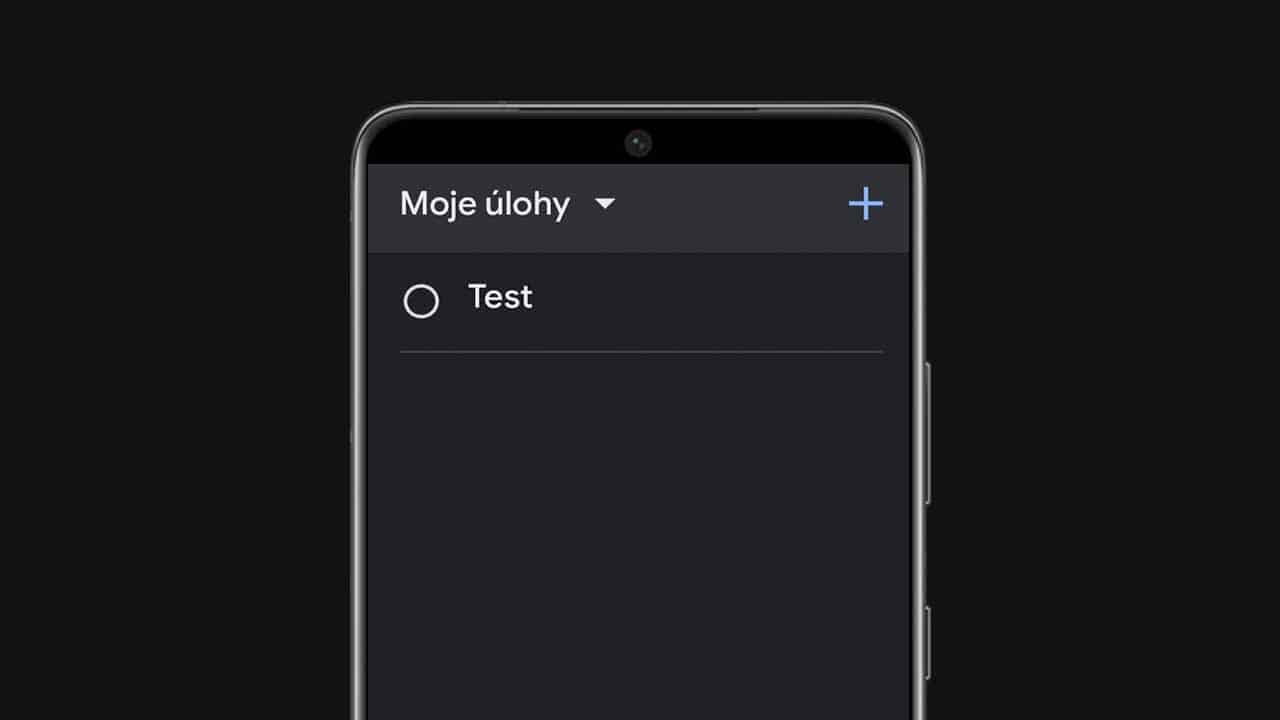
Pripomínanie úloh na dnešný deň, prípadne v dlhodobom horizonte vykonáva každý ináč. Niekto tieto vecí drží poctivo v hlave, iní zas obľubujú farebné papieriky. V dobe smartfónov by ale bolo škoda nevyužiť ich možnosti. Na vytváranie a pripomínanie úloh existuje neskutočné množstvo aplikácií. Jedna z nich ale funguje neuveriteľne dobre, pretože je priamo od Googlu. Úlohy Google vám vedia šikovne pripomenúť všetko, čo potrebujete vykonať a dnes si ukážeme, ako si tieto veci viete zobraziť ešte o čosi efektívnejšie pomocou widgetu.
Predtým, ako sa ale vrhneme do samotného návodu, tak si skontrolujte v telefóne, či máte nainštalovanú aplikáciu Google Úlohy. Ak by ste nemali, tak potom si ju môžete stiahnuť prostredníctvom odkazu nižšie cez Google Play.
Pridanie a editovanie widgetu
Ak máte veľa úloh a preferujete ich prehľadné zobrazenie, tak si na widget vyhraďte kopec miesta. Jeho veľkosť totiž viete ľubovoľne meniť. Widget pridáte klasickým podržaním prstu na voľnom miesta na domovskej obrazovke a výberom možnosti Widget. Následne zo zoznamu vyberte widget od aplikácie Úlohy Google. Po pridaní viete modrými čiarami meniť jeho veľkosť.
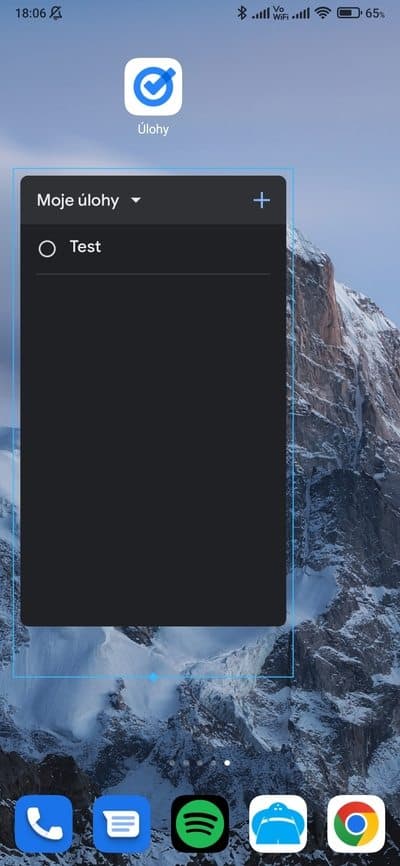
Vaše úlohy by sa vám mali načítať podľa toho, ktorý zoznam ste pridali ako posledný. No kliknutím na šípku v hornej časti widgetu viete zmeniť práve zobrazený zoznam podľa jeho názvu. Preto určite pri vytváraní zoznamu nepodceňujte jeho názov, ináč v tom budete mať chaos. Tu ale možnosti widgetu vôbec nekončia. Z domovskej obrazovky viete totiž do zoznamu rýchlo pridať aj ďalšiu úlohu a to bez potreby otvorenia aplikácie. Okrem vyplnenia názvu a tela úlohy viete pridať aj dátum jej vykonania, prípadne ju viete označiť za dôležitú (s hviezdičkou). Tento widget vám tak neuveriteľne urýchli celý proces tvorenia nových úloh.
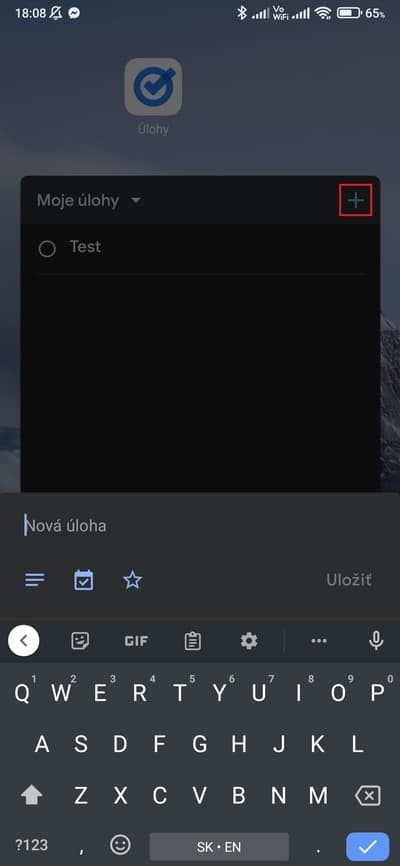
Čo už ale widget nedokáže je vytvorenie celého nového zoznamu. Ten už budete musieť vytvoriť až vnútri samotnej aplikácie. Zväčša ale ide o dlhší a pokročilejší proces a zrejme preto nie je táto možnosť zaradená do tohto widgetu. Napriek tomu ale ide o šikovnú miniaplikáciu, ktorú by ste na vašej domovskej obrazovke rozhodne mali vyskúšať.
Neprehliadnite

Tip redakcie: Ak preferujete neodbytné zobrazenie pripomienok, ktoré nemôžete tak rýchlo vymazať, tak odporúčame aplikáciu Notepin, o ktorej sme viac písali v tomto článku.
Používate na pripomínanie úloh inú aplikáciu? Podeľte sa s ňou dolu v komentároch.























Komentáre